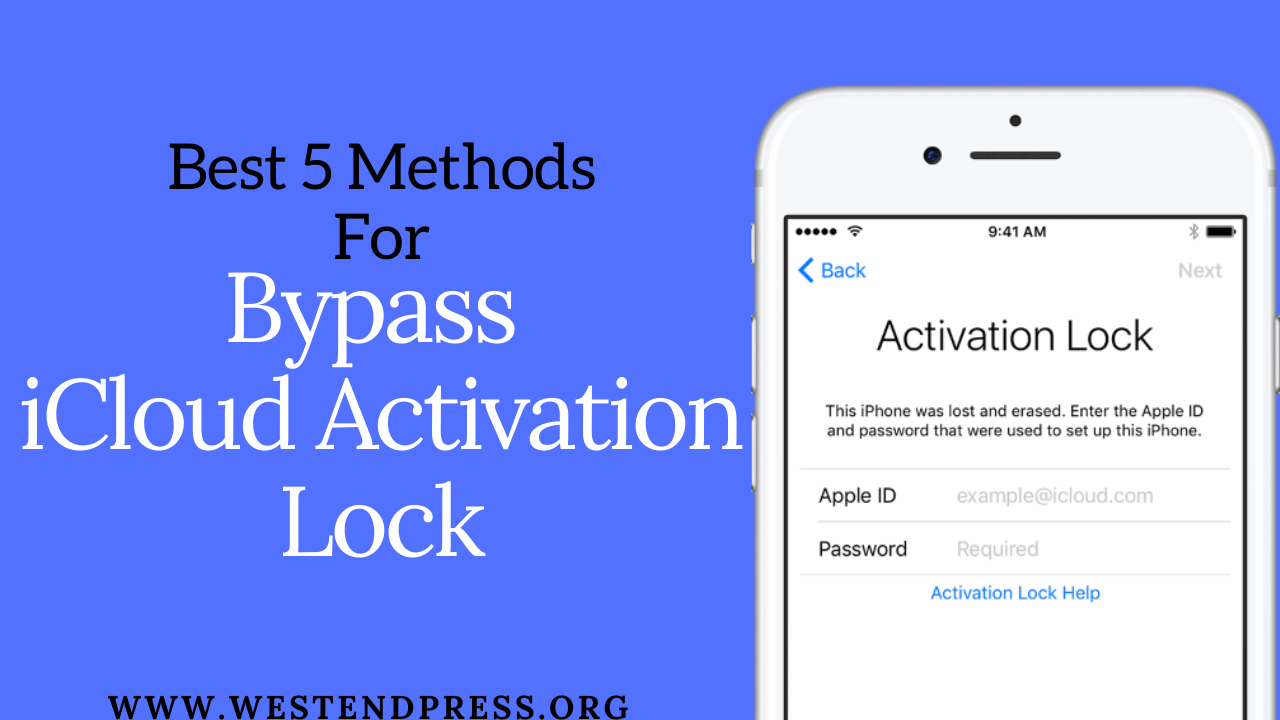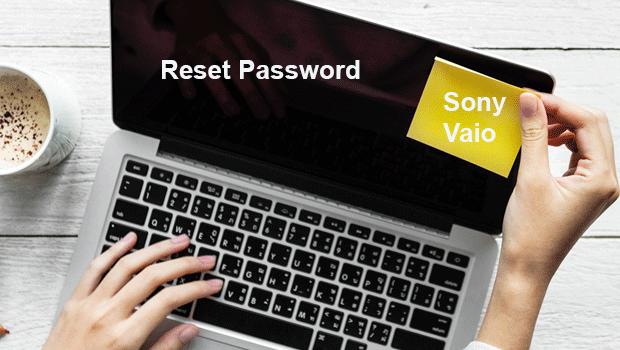
“Tôi quên mật khẩu trên máy tính xách tay Sony Vaio được cài đặt sẵn Windows 8, tôi có những lựa chọn nào?”
Bạn có thể đặt lại mật khẩu (giải pháp tốt nhất), khôi phục cài đặt gốc hoặc cài đặt lại hệ thống của mình (chỉ là phương án cuối cùng). Vì khôi phục cài đặt gốc hoặc cài đặt lại hệ thống có thể xóa dữ liệu cá nhân của bạn khi bạn xóa mật khẩu đã quên, nên bạn thường không nên làm như vậy. May mắn thay, việc đặt lại mật khẩu trên máy tính / máy tính xách tay không bao giờ là một nhiệm vụ khó khăn. Đĩa đặt lại mật khẩu có thể là tùy chọn đầu tiên. Bây giờ chúng tôi sẽ hướng dẫn bạn cách đặt lại mật khẩu laptop Sony Vaio cho Windows 8.
2 cách đặt lại mật khẩu máy tính xách tay Sony Vaio cho Windows 8
Phương pháp 1: Đặt lại mật khẩu máy tính xách tay Sony Vaio bằng đĩa Reset thông thường
Đối với tài khoản người dùng Windows 8 cục bộ trên máy tính xách tay Sony Vaio của bạn, một đĩa khôi phục mật khẩu thông thường được tạo sẵn. Chỉ cần đưa đĩa vào máy tính xách tay của bạn và nhấp vào liên kết “Đặt lại mật khẩu” bên dưới hộp văn bản “Mật khẩu” trên màn hình đăng nhập Windows 8. Sau đó làm theo hướng dẫn đặt lại mật khẩu để đặt lại mật khẩu của bạn.
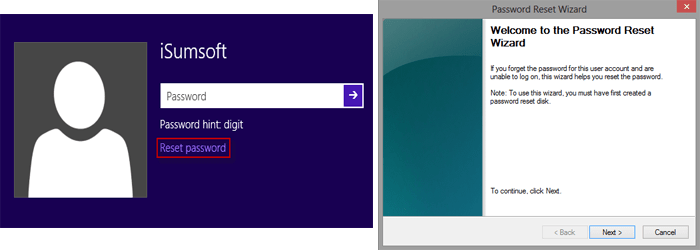
Cách 2: Đặt lại mật khẩu Laptop Sony Vaio bằng Reset Boot Disk
Không thành vấn đề ngay cả khi bạn quên mật khẩu Windows 8 và máy tính xách tay Sony Vaio của bạn không có đĩa khôi phục đã tạo trước đó. Bạn vẫn có thể tạo đĩa khôi phục mật khẩu khởi động bằng máy tính khác. Sau đó khởi động máy tính xách tay Sony Vaio bị khóa của bạn từ đĩa để đặt lại mật khẩu Windows 8 đã quên của bạn.
Bước 1: Tạo đĩa đặt lại mật khẩu có thể khởi động trên máy tính khác
Thao tác này sẽ yêu cầu một máy tính khác có quyền quản trị viên và quyền truy cập Internet cũng như thiết bị di động như thẻ USB hoặc ổ CD / DVD.
- Trên một máy tính có thể truy cập khác, hãy mở trình duyệt và truy cập trang web chính thức của iSumsoft để tải xuống và cài đặt Windows Password Refixer. Điều này yêu cầu quyền của quản trị viên.
- Chạy chương trình này. Chọn một loại phương tiện tùy thuộc vào việc bạn có thiết bị USB hay ổ CD / DVD.
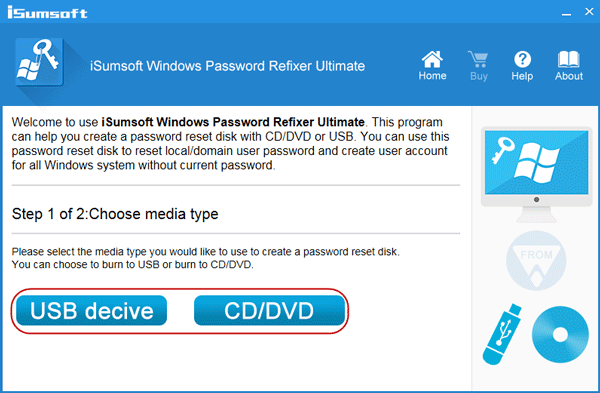
- Chèn phương tiện vào máy tính của bạn, chọn tên phương tiện từ danh sách thả xuống và nhấp vào Bắt đầu ghi.
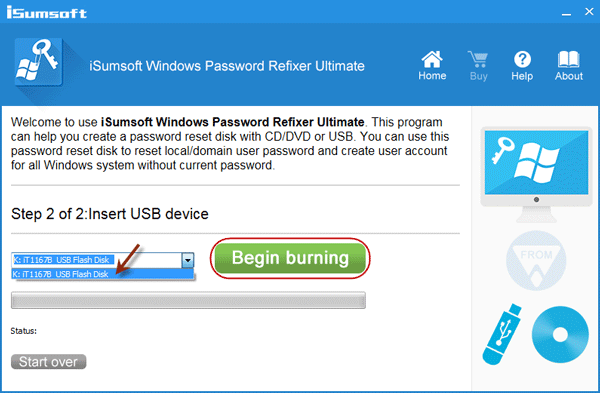
- Điều này yêu cầu bạn phải định dạng ổ đĩa. Nhấp vào Có để xác nhận.
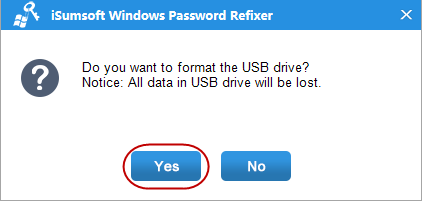
- Sau đó, quá trình ghi bắt đầu ngay lập tức và kết thúc nhanh chóng. Thông báo “Viết thành công” xuất hiện, cho biết bạn đã tạo thành công đĩa mềm đặt lại mật khẩu có thể khởi động.
Bước 2: Quên mật khẩu khởi động laptop Sony Vaio từ đĩa khởi động
- Kết nối đĩa khôi phục mật khẩu vừa tạo trên máy tính khác với máy tính xách tay Sony Vaio bị quên mật khẩu.
- Khởi động / khởi động lại máy tính xách tay và nhập cài đặt BIOS của nó để đặt máy tính xách tay khởi động từ thẻ USB hoặc CD-ROM.
Trong quá trình khởi động, bạn sẽ thấy Windows PE đang tải.
Bước 3: Đặt lại Quên mật khẩu Windows 8 trên Laptop Sony Vaio
Sau khi máy tính xách tay khởi động, bạn sẽ thấy màn hình màu xanh lam, sau đó là màn hình Windows Password Refixer. Nó khởi động Windows 8 được cài đặt trên máy tính xách tay Sony Vaio của bạn và hiển thị cho bạn danh sách tất cả tài khoản cục bộ và tài khoản Microsoft tồn tại trong Windows 8.
- Chọn tài khoản người dùng bị quên mật khẩu.
- Nhấp vào nút Đặt lại mật khẩu.
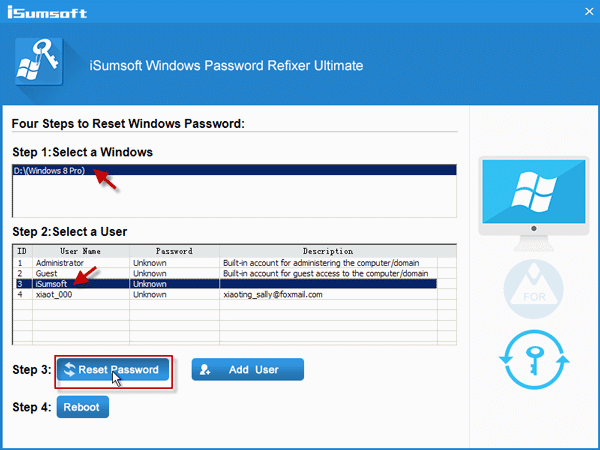
- Mật khẩu người dùng trống sẽ được đặt.
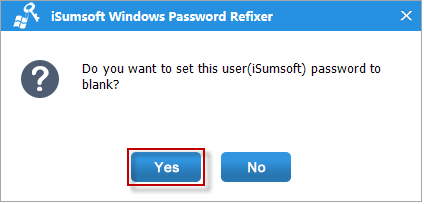
- Khi mật khẩu được đặt lại thành trống, hãy nhấp vào “Khởi động lại” để khởi động lại máy tính xách tay Sony Vaio của bạn.
- Đóng phương tiện có thể khởi động để đặt lại mật khẩu.
- Sau đó, máy tính xách tay Sony Vaio sẽ khởi động lại bình thường và Windows 8 sẽ tự động đăng nhập cho bạn mà không cần mật khẩu.